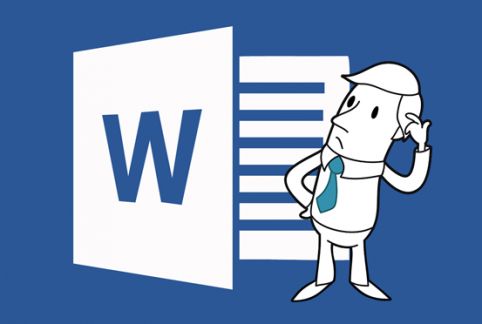Bài 37: Lưu bản trình chiếu theo các định dạng khác nhau
Khóa học Microsoft Office Powerpoint 2010





TÓM TẮT BÀI HỌC
Vì một lý do nào đó như không muốn người khác sữa đổi nội dung hoặc muốn rằng bất cứ ai đều có thể xem được nội dung Slides mà không nhất thiết máy tính có cài đặt phần mềm MS Powerpoint 2010. Tất cả mọi việc cần làm là lưu trữ với định dạng sao cho có thể đáp ứng được những vấn đề riêng mà chúng ta cần. Để thực hiện lưu trữ bạn sẽ chọn vào menu File, chọn tiếp vào mục Save As, khi đó chúng ta sẽ thấy xuất hiện một cửa sổ bao gồm folder chứa tập tin, tên tập tin và đuôi lưu trữ.
BÀI HỌC CÙNG CHƯƠNG
Chương 8: Chia sẻ, so sánh và trộn tài liệu
GIẢNG VIÊN
Giảng viên Nguyễn Xuân Dzu với hơn 20 kinh nghiệm giảng dạy các bộ môn về CNTT như: Phần cứng – Phần mềm, mạng máy tính, đồ hoạ, Tin học văn phòng, Multimedia, MacOS/OSx, iOS. Ngoài ra thầy còn đảm trách các bộ môn chuyên ngành như: Quản trị hệ thống mạng Windows – Linux – Novell Netware – DSM,...Thầy từng tham gia những dự án về CNTT lớn cho các tỉnh Bình Phước, Bình Dương, Đồng Nai, thực hiện công tác đào tạo cho các CBNV. Với phong cách truyền đạt kiến thức vui vẻ, độc đáo đề cao tính hiệu quả giúp người học thoải mái, dễ nhớ bài.